小伙伴們,今天小編給你們帶來了一個非常棒的技能,你們知道是什么嗎?哈哈哈,不知道吧!其實(shí)學(xué)習(xí)的這個技能就是解決網(wǎng)絡(luò)打印找不到的方法。小伙伴小編猜你們聽完過后一定非常的想要知道小編是如何解決網(wǎng)絡(luò)打印機(jī)找不到的方法吧!想知道的話那就趕緊跟小編去看看啊。
小編發(fā)現(xiàn)最近有小伙伴反映說,自己的網(wǎng)絡(luò)打印機(jī)不知道因?yàn)槭裁丛蛲蝗徽也坏搅恕H缓螅【帪榇司突诵r間對這個情況進(jìn)行了一番了解。所以呢,小編今天就來小伙伴們普及一下出現(xiàn)網(wǎng)絡(luò)打印找不到這方面的知識。
1,首先,在開始選項的搜索欄中搜索“控制面板”,如圖所示。
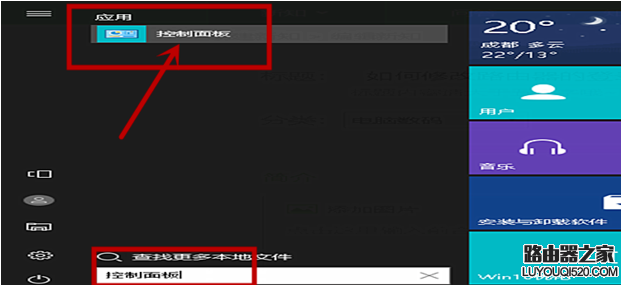
電腦電腦圖解1
2,然后在出現(xiàn)的頁面中點(diǎn)擊“網(wǎng)絡(luò)和Internet”,如圖所示。
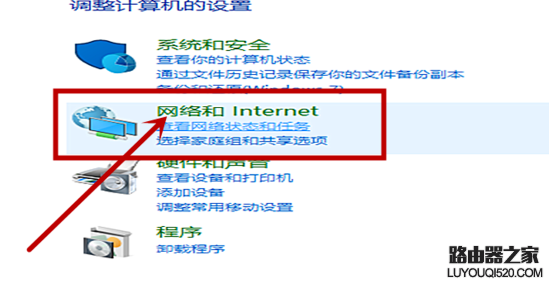
電腦電腦圖解2
3,選擇完網(wǎng)絡(luò)和Internet后后,再點(diǎn)擊“網(wǎng)絡(luò)和共享中心”,如圖所示。
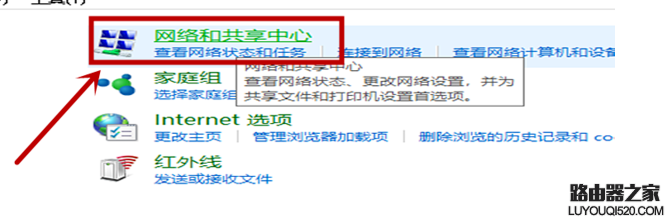
解決步驟電腦圖解3
4,然后選擇“更改適配器設(shè)置”,如圖所示。
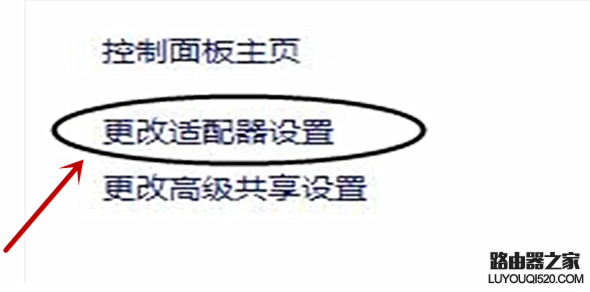
解決步驟電腦圖解4
5,然后點(diǎn)擊“WLAN”如圖所示。

打印機(jī)電腦圖解5
6,在出現(xiàn)的界面中點(diǎn)擊“屬性”,如圖所示。

電腦電腦圖解6
7,滑動鼠標(biāo)選擇“Internet協(xié)議版本4”,如圖所示。
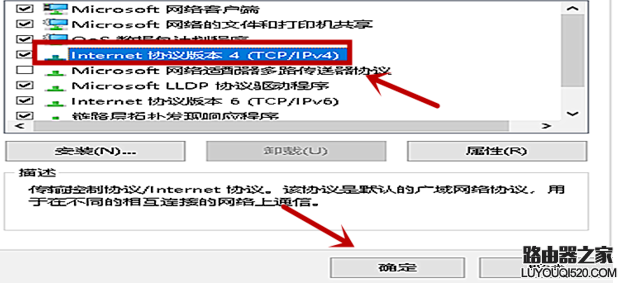
如何解決網(wǎng)絡(luò)打印機(jī)找不到電腦圖解7
8,然后選擇“高級”,如圖所示。
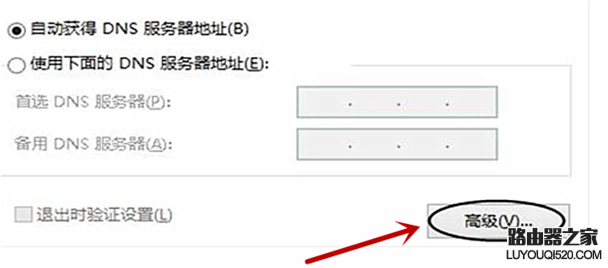
解決步驟電腦圖解8
9,在出現(xiàn)的頁面中點(diǎn)擊“啟動LMHOSTS查找”再點(diǎn)擊“默認(rèn)”,如圖所示。
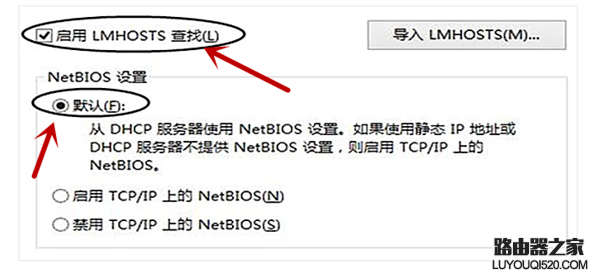
如何解決網(wǎng)絡(luò)打印機(jī)找不到電腦圖解9
10,最后返回查看打印機(jī)就是可以顯示的了,如圖所示。
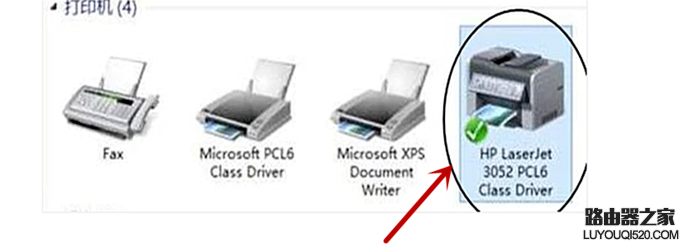
電腦電腦圖解10
新聞熱點(diǎn)
疑難解答
圖片精選